Je product of dienst kan fantastisch zijn, de uren die je erin hebt gestoken om het perfect te maken hou je niet meer bij, maar zonder doelgroep geen verkopen. Gelukkig zijn er veel online tools om te zien waar jouw doelgroep actief is en hoe groot deze is. Veel marketeers gebruiken Google Insights en Trends, maar met Facebook kan het ook. Het voordeel van Facebook is dat je jouw doelgroep direct kunt opslaan. In dit artikel gaan we aan de slag met het maken van doelgroepen in Facebook.
Eerst een Facebook pixel plaatsen!
‘Een wat’ kun je misschien denken, geen paniek het is vrij eenvoudig om de pixel te plaatsen op je website. Een doelgroep maken met bepaalde interesses werkt natuurlijk perfect om verkeer te trekken naar je website, er is alleen nog een effectievere manier. Dit heet retargeting, de pixel die je op je website plaatst slaat de gegevens van bezoekers op en maakt hier een aparte doelgroep van. Als je al wat verkeer op je website hebt, kun je de pixel snel vullen. Na een maandje kun je de doelgroep die is opgeslagen in de pixel gaan gebruiken. Dit werkt als volgt, stel je hebt 1000 mensen in je pixel opgeslagen en je maakt een advertentie in Facebook aan om een product te verkopen. De doelgroep opgeslagen in de pixel is super interessant omdat ze jouw website al eerder hebben bezocht.
Nadat mensen die in de pixel staan inloggen op Facebook krijgen ze jouw advertentie te zien. De kans op een aankoop is vele male groter omdat ze je herkennen van een eerder bezoek.
Een pixel plaatsen doe je zo
Ten eerste moet je een advertentieaccount bij Facebook hebben. Je maakt een account aan vanuit je Facebook profiel.
Als je dit hebt gedaan, kun je naar Advertenties beheren gaan, deze staat onder het pijltje linksboven (even uitklappen).
De beheerpagina ziet er zoals onderstaande voorbeeld uit. Je klikt nu onder Middelen op Pixels.
![]()
Het onderstaande scherm verschijnt. Je kunt de pixel die we in de website gaan plaatsen mailen of weergeven, om hem vervolgens te kopiëren.
![]()
De pixel in je website zetten
Facebook maakt standaard één pixel voor je aan, deze kun je gebruiken voor meerdere websites. In de meeste CMSen is het vrij eenvoudig om de pixel te plaatsen. Het stukje code (de pixel) die je van Facebook hebt ontvangen moet je in alle Head gedeeltes van je website plaatsen. Het werkt exact het zelfde als het plaatsen van de Google Analytics tracking code. Als je dit nog nooit hebt gedaan, raadpleeg dan iemand die je kan helpen.
Pixel data gebruiken
Ik snap dat je zo snel mogelijk aan de slag wilt op Facebook en een doelgroep wilt aanmaken aan de hand van je pixel, maar een beetje geduld is nodig. De pixel moet eerst een paar weken op je website staan voordat er genoeg data is voor een het maken van een doelgroep. Als je echt veel verkeer op je website hebt, kan het sneller.
Doelgroep maken
Vanuit Advertentiebeheer kun je een doelgroep maken met de data van je pixel. Ga naar de rechter onderhoek en klik op Maak een aangepaste doelgroep zie onderstaande screenshot.
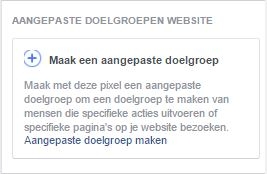
Vervolgens vul je de onderstaande gegevens in en sla je de doelgroep op.
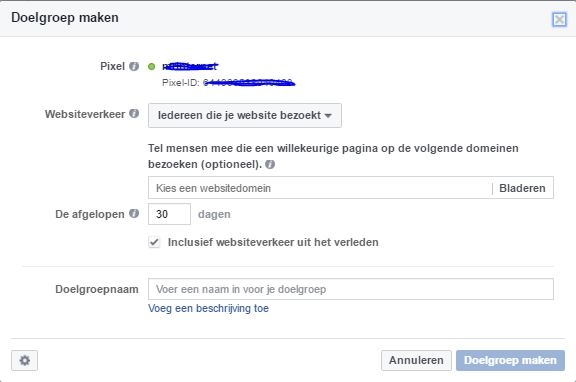
Als je nu een nieuwe advertentie aanmaakt kun je de nieuwe doelgroep gebruiken. Als je nog niet zoveel verkeer op je website hebt, dan adviseer ik je om de pixel wel te plaatsen maar er nog niet direct een doelgroep mee te maken. Op een doelgroep van enkele tientallen mensen kun je geen ads draaien. Gebruik in deze gevallen één van de onderstaande methodes.
Aangepaste doelgroep maken in Facebook
Het is al weer een tijdje geleden dat Facebook de optie aangepaste doelgroep introduceerde, maar hij is nog steeds zeer effectief. Om deze methode te gebruiken heb je wel een klein (min 200) klantenbestand nodig, met bij voorkeur e-mailadressen. De e-mailadressen moet je uploaden naar Facebook. Er wordt gekeken welke mensen van je klantenbestand een Facebook account hebben. Nu wordt het heel ingewikkeld, maar gelukkig doet het algoritme van Facebook het werk voor je. Er wordt namelijk gekeken naar de segmentatie criteria ( interesses ) van jouw klantenbestand en vervolgens gaat Facebook op zoek naar mensen met vergelijkbare interesses. Ik heb deze methode meerdere malen toegepast en hield meestal een doelgroep over van minimaal 100 000 mensen. Hoe je een aangepaste doelgroep aanmaakt staat hieronder stap voor stap beschreven.
Stap 1) Ga naar advertenties beheren > Doelgroep maken > Aangepaste doelgroep
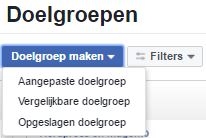
Stap 2) Kies voor de optie - Klantenbestand Stap
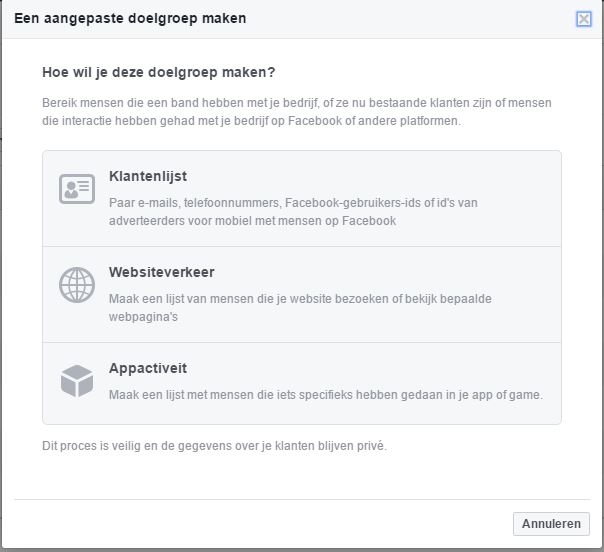
3) Kies voor de optie - Bestand uploaden (Als je MailChimp gebruikt kun je ook de laatste optie gebruiken)
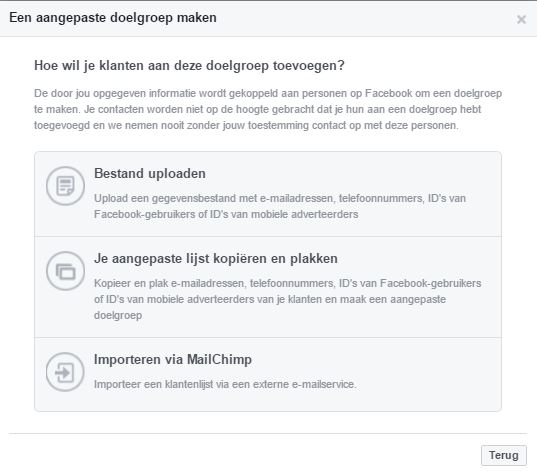
Stap 4) Het is nu tijd om je maillijst te uploaden naar Facebook, maak gebruik van een txt bestand. Dit kun je doen met Wordpad of Kladblok, zet op elke regel één mailadres.
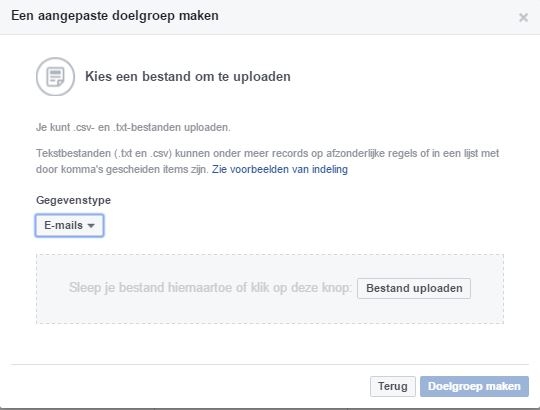
Stap 5) De onderstaande melding verschijnt als het gelukt is.
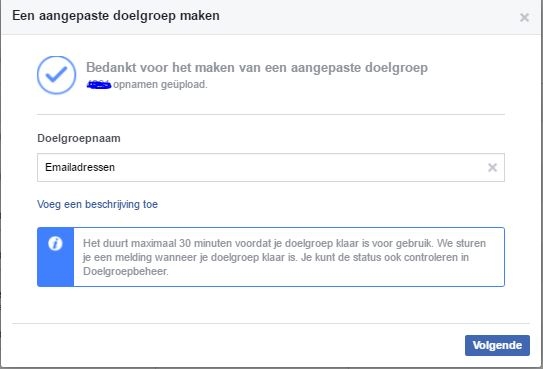
Stap 6) Nadat je op volgende hebt geklikt, verschijnt het onderstaande scherm. Het is nu zaak dat je de doelgroep gaat uitbreiden, dit is de tweede optie.
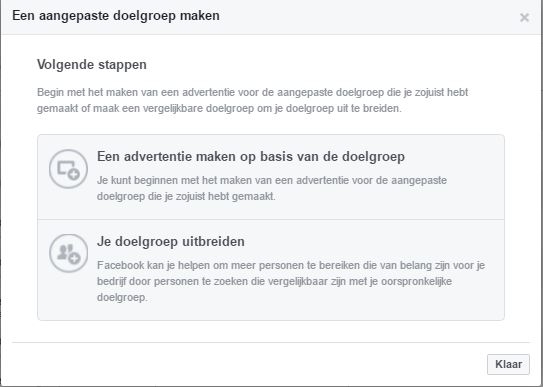
Stap 7) Nadat je hebt gekozen voor Je doelgroep uitbreiden, verschijnt het onderstaande scherm. Facebook geeft je de keuze hoe specifiek je doelgroep gedupliceerd dient te worden, op schaal 1 tot 10.
In de regel geldt, hoe specifieker hoe beter ( 1 dus), maar als je doelgroep blijft hangen onder de 30 000 mensen, dan zou ik de schuif iets verder naar rechts zetten. Je aangepaste doelgroep is nu aangemaakt. Het is vanaf nu mogelijk om bij het creëren van een advertentie de aangepaste doelgroep te gebruiken.
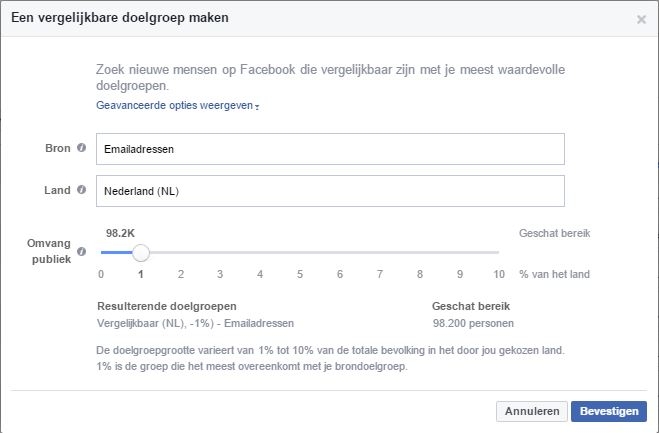
Opgeslagen doelgroep maken
Als je de bovenstaande methodes niet kunt toepassen, dan kun je een Opgeslagen doelgroep maken. Je moet bij deze methode wel een beetje inzicht hebben in je doelgroep:
- Leeftijd
- Locatie
- Taal
- Interesses
- Geslacht
Een veel voorkomende fout is om de doelgroep te generiek te houden. Het ziet er natuurlijk fantastisch uit als je een potentieel bereik hebt van een paar miljoen mensen, maar zijn al die mensen ook echt geïnteresseerd in jouw product/dienst? Een andere groot nadeel van een te generiek doelgroep is het feit dat je ze nooit allemaal kunt bereiken, of heb je moet tonnen budget hebben?
Voorbeeld van een Opgeslagen doelgroep maken
Stel je organiseert een reis vanuit Amsterdam naar de Formula-1 in Spa Francorchamps. Het gaat om een tourbus incl. campingovernachting en tickets voor de race. Uit voorgaande jaren weet je dat de leeftijd varieert tussen de 21 en 40 jaar. Je schat in dat mensen niet te ver willen reizen naar de vertrek locatie en dat het om Nederlanders gaat. Tot slot vul je de bijpassende interesses in. Het resultaat is een potentiële doelgroep van 37 000. Aangezien je plek hebt voor 75 mensen is de doelgroep prima qua omvang.
Als je een webshop hebt in Formula-1 accessoires is het slimmer om een doelgroep te maken met minimaal 100 000 mensen. In dit geval zou je enkel Amsterdam kunnen veranderen in heel Nederland.
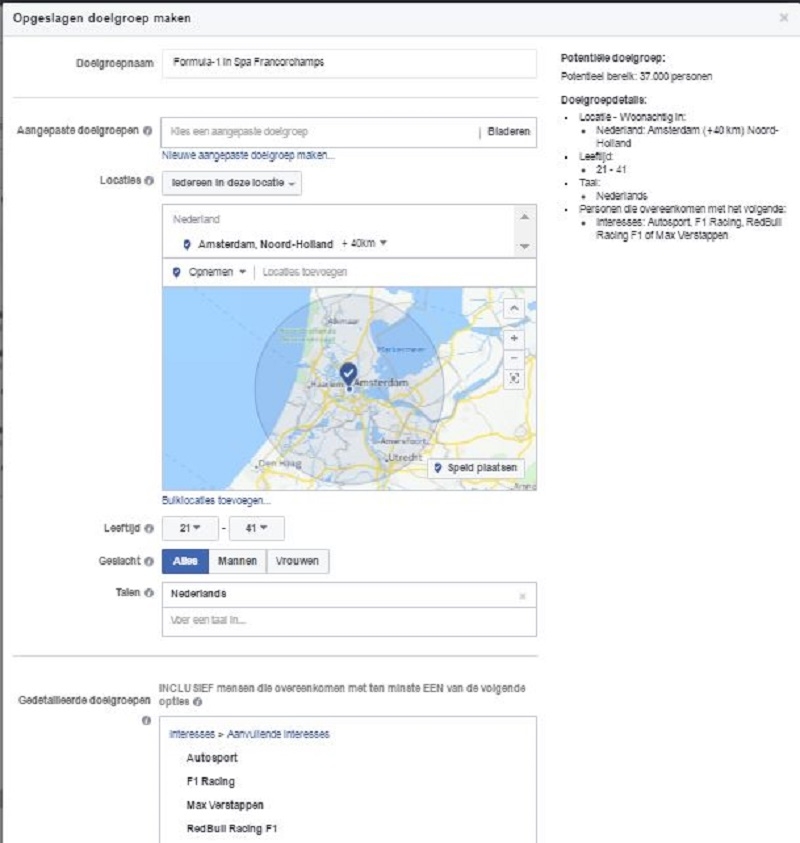
Dit artikel was er puur op gericht om te laten zien hoe je doelgroepen aanmaakt in Facebook. Ik heb een andere artikel geschreven over het maken van goede advertenties in Facebook

